Bannière de fabrication en ligne. Faire une bannière publicitaire avec vos propres mains
Créez une bannière statique, vous ne pouvez que 5 étapes.
IMPORTANT: Toutes les modifications apportées dans la bannière ne seront affichées qu'après cliquer sur le bouton "Mettre à jour" ou Ctrl + X
Étape 1. Dans l'onglet Mise en page, sélectionnez la taille de la bannière appropriée. Créer le fond souhaité. L'arrière-plan peut être gradient ou il est possible de télécharger votre image. L'arrière-plan dégradé peut être de 6 types avec une combinaison de couleurs. Pour télécharger une image, mettez la case à cocher " Téléchargez votre photo pour fond. ", Cliquez sur le bouton" Aperçu ... ", sélectionnez le fichier souhaité et" Ouvrir ", puis cliquez sur" Télécharger ". Dans la fenêtre qui apparaît, définissez quelle partie de l'image sera dans la bannière. Seuls les formats GIF, JPG, JPEG, PNG sont autorisés. Taille du fichier Pas plus de 380 KBYETES.
Étape 2. Allez à l'onglet "Texte". Dans le générateur, il est possible de créer 3 lignes de texte indépendantes. Entrez le texte nécessaire. Les règles verticales et horizontales ajustent la position de la ligne sur la bannière. Sélectionnez la couleur de la couleur et de la police appropriées. En cliquant sur "l'exemple", il y a une occasion de choisir une police. Les lettres "R" montrent la direction du texte ou de son inclinaison. Il est possible d'ajouter un effet d'ombre avec 3 niveaux de distance du texte principal. (* Si des problèmes surviennent avec la couleur du texte lors de l'utilisation de vos propres images d'arrière-plan, cela signifie que l'image ne répond pas aux exigences. Essayez de télécharger une image dans un autre format)
Étape 3. Dans l'onglet "Cadre", vous avez la possibilité de choisir la couleur et l'épaisseur du cadre de bannière. Ou annuler le cadre en réglant l'épaisseur 0.
Étape 4.. Signet "Effets" permet d'appliquer des effets visuels supplémentaires à votre bannière. Ou seulement à l'arrière-plan si vous notez l'élément "Appliquez l'effet uniquement à l'arrière-plan"
Étape 5. Bookmark "Get Code". Après avoir terminé l'édition de bannière, accédez à ce signet et entrez le lien dans le "lien URL vers lequel la bannière doit conduire (exemple: http://example.com)". Sélectionnez également la manière dont votre lien doit s'ouvrir, dans une fenêtre existante ou une nouvelle fenêtre. Marquez le "code HTML pour les pages Web". Après cela, cliquez sur le bouton "Enregistrer la bannière et générer le code". Dans la fenêtre apparaissent, le code de bannière que vous pouvez copier et vous installer sur le site.
ATTENTION! L'administration du site n'est pas liée et n'est pas responsable des matériaux, des images graphiques, des symboles, des textes placés dans la fabrication de bannières génératrices. Il est interdit d'utiliser des matériaux enfreignant les droits d'auteur.
> > > > >
Veuillez attendre le chargement du générateur< < < < < <
Pour l'affichage correct du générateur, nous vous recommandons d'utiliser Mozilla Firefox
Salutations que vous amis sur le blog ""! Dans l'article d'aujourd'hui, la fabrication bannière publicitaire Faites de vos propres mains à l'aide de programmes gratuits.
Comment faire une bannière publicitaire vous-même
Dans l'Infobusence pour gérer Internet sans publicité, il n'est pas nécessaire de faire, y compris sans bannière. Les bannières publicitaires sont installées sur leurs propres blogs et d'autres personnes, ainsi que sur divers sites de publicité de bannières. À ces fins, des bannières publicitaires de différentes tailles et diverses conceptions sont utilisées.
Si vous gagnez des programmes d'affiliation, lors de la revillage, alors en règle générale, les bannières publicitaires de différentes tailles vont avec ces produits et blogueur ne vient à installer une bannière publicitaire sur le site, ou de les placer sur des échanges spatiaux publicitaires. Mais si vous voulez annoncer votre produit, sans votre propre bannière ne peut pas faire. Où prendre ça? Il y a deux manières:
- acheter (commander) bannière sur l'échange indépendant;
- créer une bannière publicitaire vous-même.
Bien sûr, il est facile d'acheter de l'argent, mais cela coûte de l'argent et il n'y a pas d'argent à la manière initiale de travailler, d'abord, vous devez gagner de l'argent. Pour la création d'une bannière publicitaire de manière indépendante, tout le monde n'est pas enlevé, craint la peur de l'inconnu, l'absence des connaissances souhaitées - bien qu'elle soit très simple.
Avec moi, il y avait des cas où il était nécessaire d'accueillir des bannières publicitaires d'un programme d'affiliation sur la bourse de Rotabar, mais je ne pouvais pas le faire en raison de l'absence de la taille souhaitée des bannières publicitaires (les bannières d'autres tailles ont été appliquées dans le matériaux). À propos de travailler sur l'échange de Rotabar a été écrit dans l'article "". Il s'avère que pour des revenus sur des affiliés, leurs bannières publicitaires sont également nécessaires.
Permettez-moi de vous rappeler que les bannières publicitaires sur le site sont statiques et animées. Une bannière statique est une image simple sur laquelle il y a généralement une certaine sorte d'inscription, animée lui-même parle. Faites donc une bannière statique pour faciliter la nouvelle venue que quiconque et dans cet article, nous traiterons de cela. Options pour la fabrication de bannières statiques Great Set, mais nous examinerons l'exemple d'une option assez simple, avec l'utilisation de programmes gratuits.
Ainsi, pour la fabrication d'une bannière statique simple publicitaire, nous avons besoin d'un éditeur graphique, il peut s'agir d'un type de standard simple. programme de peinture Jusqu'à tout Photoshop célèbre. Dans notre cas, la création d'une bannière publicitaire sera effectuée dans éditeur graphique Pixlr, j'aime ce programme, c'est essentiellement photoshop en ligneMais il est beaucoup plus facile d'utiliser.
Alors, commencez! Nous devons d'abord décider quelle taille de la bannière dont nous avons besoin. Suivant, allez dans programme en ligne Pixlr (comment le faire, est montré en détail dans l'article "". Nous allons dans le programme et cliquez sur "Créer un nouveau dessin". Dans le formulaire qui fonctionnait, nous définissons la taille de la future bannière, dans notre CAS 468X60 et cliquez sur "Oui".
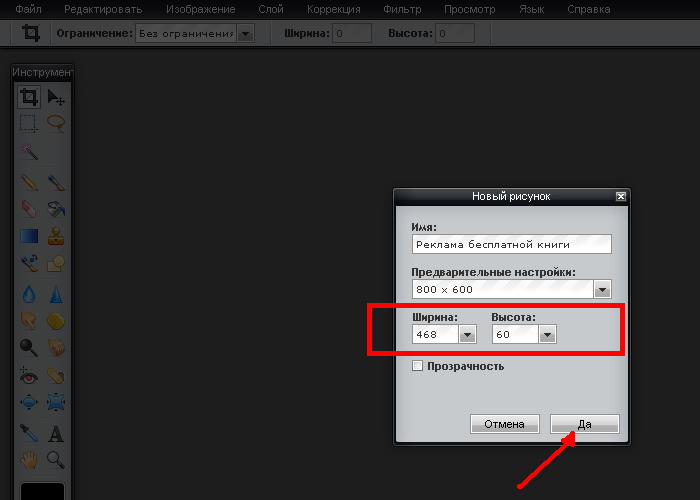
Maintenant, le champ de la future bannière peut verser la couleur dont nous avons besoin et faire des inscriptions. Comment faire cela a été discuté en détail dans l'article précédent "" où nous avons fait des photos pour des articles de blog.
Dans cet article, nous compliquons votre propre tâche, au lieu du remplissage habituel du champ Bannière, nous utilisons le mode "gradient", le remplissage sera effectué avec une intensité de couleur variable, l'image aura l'air plus jolie. Pour ce faire, dans le panneau de gauche de la barre d'outils du programme Pixlr, sélectionnez le mode "Programme" (voir écran) - Action 1. La bande de dégradé apparaît en haut de la fenêtre, cliquez dessus 2, la fenêtre de sélection des couleurs s'ouvre, Choisissez la fenêtre de gradation de couleur. Action 3.
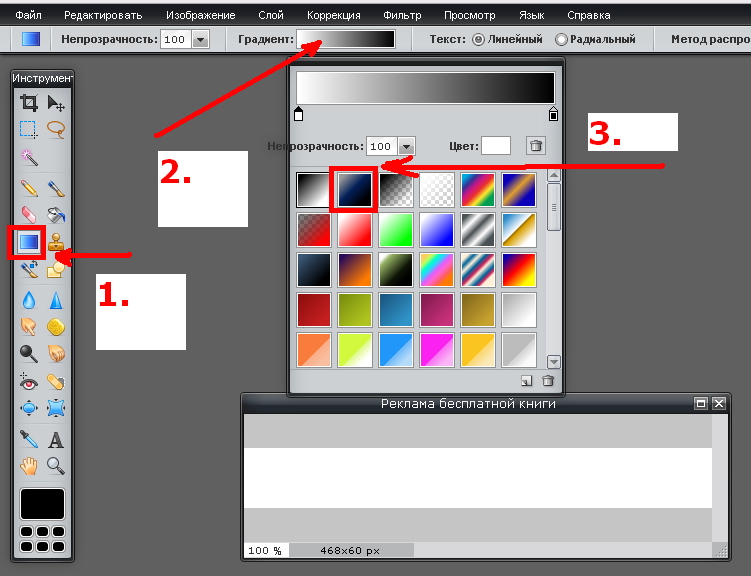
Maintenant, nous fixons le curseur dans la partie centrale de la future bannière et montez, en bas ou à droite, à gauche. Expérimental en obtenant la gradation de couleur souhaitée.
Vous pouvez maintenant appliquer une image, ainsi que d'écrire du texte dans n'importe quelle couleur et taille (comment faire cela est affiché dans l'article "").
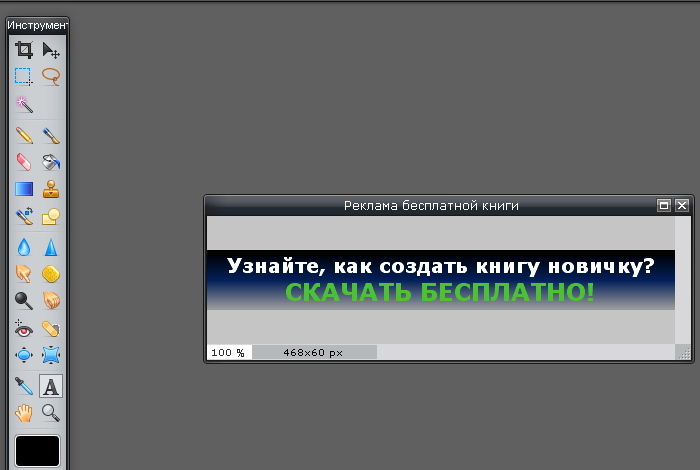
Afin de placer une bannière publicitaire sur son blog de quelqu'un d'autre, vous devez créer plus code HTML Bannière reçue. Il est fait très simplement, tout en plaçant une image sur un blog (par exemple, dans la barre latérale). Ainsi, utilisez le motif de code:
cible \u003d "_ vide"\u003e icône images sur un blog»Largeur \u003d" 468 "Hauteur \u003d" 60 "bordure \u003d" 0 "\u003e
où la largeur est la largeur de la bannière créée;
hauteur - Hauteur;
Il n'est pas nécessaire de spécifier ces paramètres, mais il est préférable de les spécifier, sinon les éléments de bannière peuvent être affichés de manière incorrecte. Pour éviter d'afficher le cadre bleu autour de la bannière, vous devez afficher la bordure \u003d "0".
Maintenant, dans le modèle ci-dessus, insérez le lien où il devrait mener un visiteur. Dans mon exemple.
Maintenant, vous devez obtenir l'adresse de l'image sur le blog. À cette fin, la bannière reçue, et ceci est une image, posant sur un blog dans le dossier de fichiers multimédia et prenez un lien de là. Si vous ne savez pas comment faire cela, je vous recommande de voir l'article "", il est indiqué que tout est indiqué en détail - placement de la photo et recevant le lien.
P.p.s. Cet article dit beaucoup de revenus sur les affiliés, c'est un grand type de revenu, en particulier pour les nouveaux arrivants. Si vous ne gagnerez pas encore beaucoup, je vous conseille de télécharger le parcours gratuit "" d'un professionnel avec une lettre majuscule dans le domaine des gains en affiliation. Vous pouvez également prendre une formation sur le sujet "", qui commencera à gagner des gains dans le processus d'apprentissage.
Amis, un répertoire des produits d'information créés sur le blog. Vous pouvez continuer, choisissez le thème nécessaire, puis choisissez le cours souhaité, le livre, choisissez ce dont vous avez besoin!
Obtenez de nouveaux articles de blog directement par courrier. Remplissez le formulaire, cliquez sur "S'abonner"
Les fans de bannières de service en ligne gratuites fournissent à l'utilisateur de faire la bannière elle-même en ligne et de télécharger gratuitement la bannière créée.
Le résultat final est un matériau publicitaire assez de haute qualité. Option commode lorsque vous devez faire une bannière facile. Bannière FANS est un service d'interface multilingue, son site Web est disponible en 15 langues, dont en russe.
Un grand nombre de polices et de paramètres diverses. Contrairement à de nombreux autres autres services en ligne gratuits de la base des fans de bannière, des polices prennent en charge Cyrillic, vous pouvez faire des bannières avec du texte russe.
Bannière peut être enregistré dans jpg, png ou format gif (Faites une bannière animée dans ce service ne peut pas) ou immédiatement obtenir du code pour le site. Créer des bannières dans les fans de bannières ne nécessite pas d'inscription (uniquement si vous souhaitez conserver votre travail dans votre profil sur le site Web de service, vous devrez vous inscrire).
L'interface pratique "glisser-déposer" vous permet de déplacer l'inscription sur la bannière, en le faisant simplement glisser avec la souris.
Bannière faite dans le service des fans de bannière:
Comment faire une bannière dans le service des fans de bannières en ligne?
Pour commencer, allez au site Web du service en ligne des fans de bannière. Si nécessaire, modifiez la langue d'interface (dans le coin supérieur droit). La traduction en russe n'est pas entièrement correcte, mais vous permet néanmoins de naviguer librement sur le site Web de service.
Maintenant essayer de faire une bannière dans générateur en ligne. Comme vous pouvez le constater, sa zone de travail est divisée en deux parties, la bannière créée est affichée dans le haut, ses paramètres sont installés (en russe, ils sonnent comme ceci: mise en page, texte, exposition, bordure, format).
Dans la section "Disposition", définissez l'arrière-plan souhaité et la taille de la bannière. Au cours de la création de votre bannière, appuyez sur la touche "Modifier la bannière" sur le panneau inférieur de l'espace de travail pour voir clairement les modifications apportées.
Dimensions des bannières. La sélection du premier élément définit la bannière sur la taille de l'image que vous avez téléchargée (si vous allez utiliser votre image). Dans la deuxième version, vous installez vous-même la largeur et la hauteur souhaitées en pixels, dans la troisième, choisissez parmi la liste des tailles standard préinstallées.
Bannière de remplissage de fond (Sélectionner mode de fond). Le premier élément est un remplissage solide avec une couleur. Lorsque vous choisissez cette option, spécifiez la couleur dont vous avez besoin. La deuxième option est l'utilisation du gradient (la transition d'une couleur à une autre). Les couleurs souhaitées et le type de gradient (vertical, horizontal, radial ou autre) sont installés ici.
Le dernier élément de ce menu vous devez choisir si vous souhaitez utiliser votre image en tant qu'appount pour une bannière. Sur le terrain "Chargement arrière-plan"Vous pouvez télécharger une photo à partir d'un ordinateur (bouton Présentation) ou ci-dessous pour spécifier son URL sur Internet. L'image doit être dans format jpg, Jpeg, gif ou png et pas plus de 450 Ko taille.
Si la taille de l'image téléchargée diffère des paramètres des bannières que vous définissez, vous devez sélectionner l'une des six options à droite:
- Stretch prise en compte ma bannière - la photo sera affichée sous la taille spécifiée de la bannière
- Redimensionnant et apportez-le à gauche, puis remplissez tout espace vide avec cette couleur - ils voulaient dire que l'image téléchargée sera alignée sur le bord gauche et que l'espace vide restant sera rempli de couleur sélectionnée ici.
- Changer la taille et placez-le au milieu, puis remplissez tout espace vide avec cette couleur - la même chose, mais l'alignement de l'image au centre
- Redimensionner et l'amener en ligne avec la droite, puis remplissez tout espace vide avec cette couleur - la même chose avec l'alignement sur le bord droit
- La tuile est de plus en plus votre bannière - le choix de cette option ouvrira la photo téléchargée par les mêmes cadres de la bannière complète créée, sans corriger la taille de l'image. En d'autres termes, la photo est multipliée, mais elle est coupée du bas à une hauteur donnée de la bannière
- Changer la taille, puis la tuile est de plus en plus votre bannière - Cet élément vous permet de régler l'image téléchargée de la taille de la bannière et de propager ses cadres sur toute la longueur.
Section Texte. Donc, apparence La bannière est configurée, il est maintenant nécessaire d'écrire le texte souhaité, par exemple, adresse et site slogan.
Vous pouvez appliquer jusqu'à 6 lignes de texte (lignes) et ajuster chacun séparément - installez la police, la taille, la couleur et l'angle de rotation. Dans la fenêtre de sélection de polices, différentes catégories de polices sont situées, parmi lesquelles il y a une base cyrillique (dans le stock de sections dans toutes les polices, il y a des lettres russes). Tout d'abord, sélectionnez la catégorie, puis vous avez aimé la police.
Au chapitre Impacter Les effets appliqués au texte sont définis (pour chaque ligne de texte séparément).
Dans la colonne Shadow, vous pouvez définir l'ombre pour le texte et son emplacement. Si vous ne voulez pas utiliser l'ombre, spécifiez la valeur sans ombre. Le champ de distance définit le décalage de l'ombre du texte et la couleur est compréhensible, ce qui vous permet de choisir la couleur de l'ombre.
La luminosité de la colonne définit la transparence du texte, le texte du plan - définit le circuit (course) autour du texte. Si le trait n'est pas nécessaire, spécifiez la valeur désactivée. Dans le champ contour des couleurs, vous pouvez choisir une couleur pour le circuit de texte.
Section suivante Frontière Vous permet de choisir et de configurer le type de cadre autour de la bannière.
Type de trame: Aucun - Non Cadre, Solide - Ligne solide simple, pointillé - simple parsemante, double solide - double solide, double double - doublé en pointillé.
Dans les paramètres de l'image (limite) La couleur, la taille (épaisseur) et la luminosité du cadre sont installées. Si choisi double cadreLes paramètres répertoriés sont installés pour la ligne interne et extérieure séparément. Le champ de distance indique l'indentation du bord de la bannière, ainsi que la distance entre les lignes interne et extérieure.
En conclusion dans la section Format Sélectionnez l'extension pour la bannière créée et enregistrez-la sur votre ordinateur (bouton Télécharger bannière Faceyourmanga, créez un autoportrait À des fins commentaires un service en ligne Gifovina littéralement en 2 clic Brashechka Pour les amants dessiner Dans le service pour créer des boutons simples cooltext Dans le designer du logomaker Offre un service Web cooltext
La popularité de tout site dépend de sa promotion Internet. La participation est déterminée non seulement par des postes dans moteurs de recherche, mais aussi des campagnes publicitaires. L'un des types de publicité les plus populaires, qui est originaire d'Internet, est devenu une bannière - une affiche graphique avec une image. Le World Wide Web a emprunté cette idée et maintenant les bannières sont souvent trouvées sur les espaces ouverts virtuels - Sites Web.
La bannière est l'un des types de publicité les plus courants, mais de lancer une entreprise de publicité, il doit encore être créé. Comment faire une bannière ordinaire ou animée pour le site en ligne (à l'aide de sites de conception) ou à l'utilisation de programmes et sera discuté dans cet article.
Bannière (eng. Bannière - Bannière) – graphique Nature publicitaire. Sur Internet, la bannière est un format publicitaire spécial contenant un lien hypertexte vers le site annoncé.
La mauvaise idée est de considérer la seule tâche de la bannière d'attirer les utilisateurs. La publicité des bannières a un autre rôle - de former une marque reconnaissable, créez une image positive. Et un excellent exemple de ceci est les bannières Internet des opérateurs populaires communication cellulaire. Dans de nombreux types de publicité, leurs logos sont utilisés, qui tournent activement avec la publicité. Mais les bannières apportent une plus grande contribution à cette entreprise.

L'utilisation de bannières est très utile pour la publicité de biens ou de services payants, ce qui aidera le propriétaire de la boutique en ligne.
1.1 Formats Bannière
Tout d'abord, la question se pose sur les tailles géométriques de la bannière. Après tout, son emplacement est prévu sur divers sites Internet. En fait, vous pouvez utiliser n'importe quelle taille à votre discrétion, puis trouver des sites qui accepteront d'accueillir une telle bannière. Cependant, la normalisation aide à simplifier considérablement cette entreprise. Par exemple, de nombreuses ressources Web contiennent initialement des zones statiques destinées à la publicité des bannières (dimensions définies).
Le plus souvent sur Internet, les tailles standard de bannières suivantes sont utilisées (la grille provient de la campagne publicitaire Google AdSense):
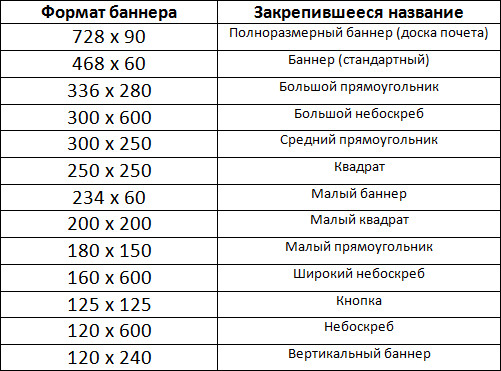
Noter:les dimensions (horizontales x verticales) sont spécifiées dans les pixels (PX).
Voyez comment les bannières de ces formats ont l'air, vous pouvez.
1.2 Types de bannières
En plus du format, une autre fonctionnalité doit être prise en compte. La bannière, selon la méthode de sa mise en œuvre, appartient à l'un des trois types:
- Bannière statique - L'option la plus simple. Dans ce cas, la bannière est une image statique (une image inutile). Avantages - Facile à mettre en œuvre, faible poids du fichier. Inconvénient - Expressivité minimale; De telles bannières sont généralement moins efficaces que leurs autres espèces.
- Bannière animée Représente plusieurs images changeant alternativement dans le temps. Le format de ce fichier est ".gif. Avantages - Haute efficacité, bonne expressivité. L'inconvénient est un gros poids de la bannière par rapport à l'option précédente.
- Bannière flash (Java bannière) - la variante la plus compliquée selon le degré de mise en œuvre. Créé par la technologie Adobe Flash.. Grâce à ses caractéristiques (utilisation graphique vectoriel Au lieu de rigueur), la taille du fichier est considérablement réduite, mais des fonctionnalités supplémentaires apparaissent (effets sonores, changement de cadres en douceur, etc.). Certaines bannières permettent de faire des actions interactives (appuyez sur les boutons de la bannière, de jouer à des mini-jeux, etc.). Et la publicité à l'intérieur n'est pas visible pour l'utilisateur. En fait, cette bannière est un programme. Avantages - L'efficacité la plus élevée, une excellente expressivité, une petite taille de fichier. Inconvénient - Exigences supplémentaires sur le site (Support Java requiert) et les navigateurs (peut ne pas fonctionner sur des versions plus anciennes de navigateurs qui ne prennent pas en charge l'animation flash).
2. Comment faire une bannière en ligne
Un moyen de faire une bannière animée en ligne est le service Bannerfans.com. Son avantage est que la fonctionnalité de la création d'une bannière dépasse des ressources similaires. Il y a une possibilité de changer la langue (le russe est soutenu).
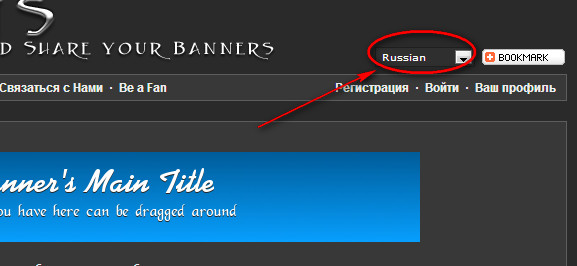
Avant de commencer à créer une bannière, vous pouvez télécharger quelques modèles appropriés sur la base duquel la mise en page sera conçue. Le fait est qu'il est très difficile de créer de belles bannières vous-même sans être un concepteur Web. Et les modèles sont tout à fait prêts à être utilisés, ils auront besoin d'ajouter du texte (et éventuellement, appliquer la gamme de couleurs).
Plusieurs beaux modèles de bannières peuvent être pris. Et pour travailler dans Photoshop, vous pouvez les utiliser.
Passant par ce service Vous pouvez créer non seulement des bannières et des logos, des favonons et éventuellement notre propre unique pour le site.
Maintenant, sur la façon de créer une bannière pour le site en utilisant Bannerfans.. Cela se fait pour 5 étapes.
2.1 Étape 1: Créer une mise en page
Donc, vous avez d'abord besoin d'aller au constructeur en ligne de bannières - voici le lien. Commutation de la langue d'interface en russe (l'angle supérieur droit du site), sélectionnez l'onglet " Mise en page» ( première zone sur la capture d'écran ). Ici crée un fond pour la future bannière.
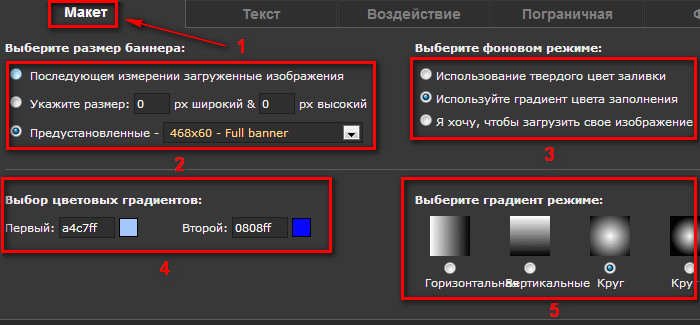
Après cela, vous devez sélectionner la taille de l'image (votre fixe ou votre modèle). Si vous utilisez le modèle, corrigez le premier élément ( deuxième région).
Maintenant, vous pouvez choisir l'image de l'image ( troisième domaine). Vous pouvez télécharger votre image sur laquelle vous devez choisir le troisième élément. Si vous n'avez pas le modèle, choisissez le premier élément (couleur unie) ou le second (remplissage de gradient). L'écran affiche une option avec un dégradé.
Dans la quatrième zone La couleur initiale du gradient et la finale est sélectionnée.
Dans la cinquième zone Le type (mode) du gradient est sélectionné.
2.2 Étape deux: Créer une inscription
À ce stade, vous pouvez créer jusqu'à 6 inscriptions différentes. Mais d'abord, vous devez aller à la " Texte" Sur l'écran sous la région est divisé en sept parties.
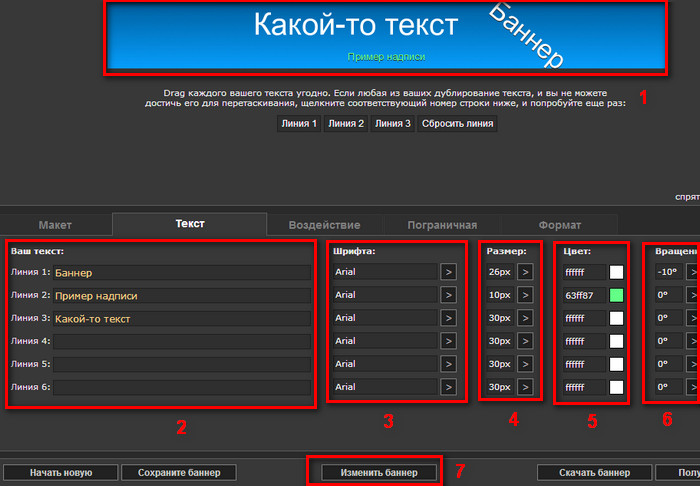
Première zone - Aperçu où vous pouvez voir comment la bannière ressemblera. Cette zone est notable dans laquelle il peut "déplacer" les inscriptions, changer de position en arrière-plan. Le manque de service pour la création de bannières doit être attribué au fait que toutes les modifications que vous entrerez sont survenues en mode ligne (pour cela, vous devez cliquer sur le " Changer la bannière»).
Deuxième région - Imagerie directement. Vous pouvez créer jusqu'à 6 options différentes. Mais la longueur de l'inscription doit être faite de manière à ce qu'il soit adapté à l'arrière-plan de la bannière.
Troisième domaine - Sélection de la police d'inscription. Ici, vous devriez faire attention - le choix est énorme, mais toutes les polices ne supportent pas Cyrillic.
Quatrième région - taille de police.
Cinquième région - lettrage de couleur. Disponible assez grand choix.
Sixième région - inclinaison de l'inscription (par rapport à l'horizontale).
Septième région - Bouton "Modifier la bannière". Utilisé pour afficher les modifications apportées.
À ce stade, vous pouvez créer des effets qui conduisent à l'apparition des ombres des inscriptions. Il aide à créer des bannières plus expressifs. Pour commencer, vous devez aller à l'onglet " Impacter».
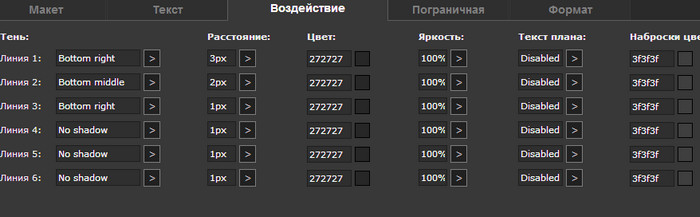
Ombre - Sélection de la position de l'ombre (droite, à gauche, d'en haut, ci-dessous, etc.)
Distance - déliabilité de l'ombre de l'inscription principale.
Couleur - Sélection de la couleur de l'ombre (la valeur par défaut est grise).
Luminosité - Sélection de la luminosité de l'ombre.
Planifier le texte - Sélection de l'épaisseur du cadre d'inscription (lors de la création, le texte sera requis par une couleur supplémentaire, ce qui rend le volume d'inscription).
Fleur - Sélection de la couleur du cadre.
Cette étape est très simple. Ici, vous pouvez faire si nécessaire, le cadre pour votre future bannière.
L'écran ci-dessous montre les options du cadre (manque, solide, pointillé, double solide et double pointillé).
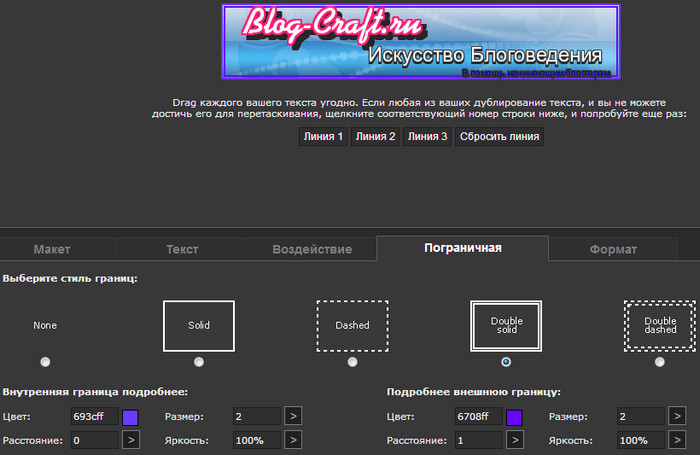
Sous les cadres, il existe d'autres paramètres - couleur, taille, éloignement des bordures de fond et la luminosité de la ligne.
2.5 Étape cinquième: Bannière Économie
La dernière étape. Il reste seulement de choisir le format dans lequel l'image sera enregistrée, puis de télécharger la bannière prête.
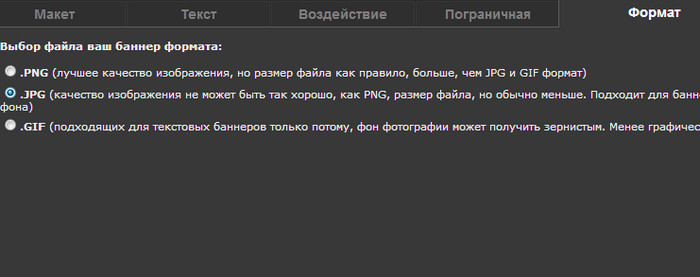
. Png. - Format garantissant haute qualité Images, mais aussi la taille, ce sera génial.
. Gif. - le format le plus "léger". Basse qualité, mais aussi une petite taille de fichier.
. Jpg. - quelque chose entre les deux options précédentes.
3. Programmes de création d'une bannière
Il existe de nombreux programmes qui vous permettent de créer de manière indépendante des bannières animées simples pour le site. Tous considèrent aucun sens, mais il faut démonter plus.
3.1 Animateur GIF facile
Très programme pratique Pour créer des bannières, c'est un animateur GIF facile, qui peut être téléchargé gratuitement sur ce lien (environ 4 Mo). Bien que le programme lui-même soit payé (coûte environ 30 $), les 20 premiers lancements sont gratuits (introduction). Le programme crée des bannières GIF animées simples pour le site.
En installant le programme et en l'exécutant, sélectionnez " Créer une bannière animée».
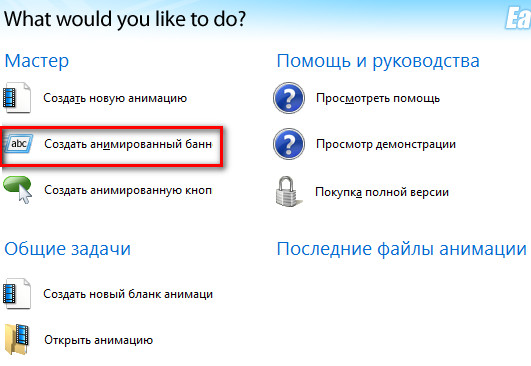
Après cela, une fenêtre apparaîtra pour créer une image d'arrière-plan. Vous pouvez spécifier la taille standard de bannière à partir du programme proposé et vous pouvez spécifier non-standard - votre propre (grâce à laquelle vous pouvez même créer votre propre animation). Il est également possible de déterminer la taille du modèle de bannière pour un traitement ultérieur.
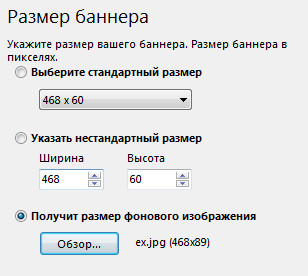
La fenêtre suivante définit les paramètres de gamme de couleurs de la bannière. Vous pouvez télécharger votre modèle et choisir une couleur ou une gradient simple.
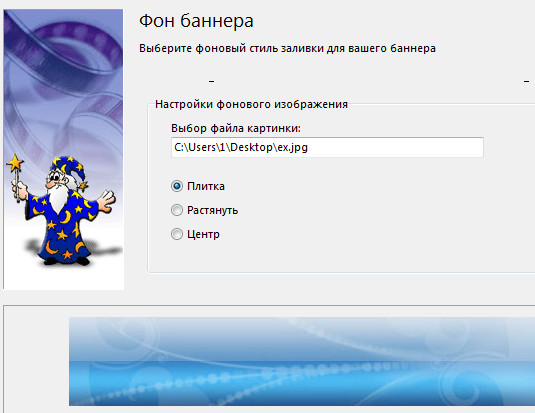
Suivant vient la fenêtre Création d'inscriptions. Les textes (pas plus de 3 pièces) ne suivront l'un après l'autre avec le délai sélectionné. Pour l'inscription, vous pouvez choisir une police, une taille et une couleur. Indiquez également le nivellement et les effets de l'apparence / de la dossière des textes.

C'est la dernière étape de la création. bannière animée Pour le site utilisant ce programme. Bannière, bien sûr, il s'avère simple, mais pour un début et cela conviendra. C'est ce qui se passe à la fin:
 3.2 Autres programmes de création de bannières
3.2 Autres programmes de création de bannières
- Banner Maker PR. - Un autre petit programme (environ 6 Mo), ce qui permet de créer des bannières non compliquées animées, des mini-logos ou des boutons. Très simple et facile à utiliser, mais sa capacité est limitée.
- Animateur GIF ULEAD -un programme plus puissant (environ 10 Mo), qui aidera ou bannera. Ses possibilités sont beaucoup plus larges que les options précédentes, mais aussi pour le comprendre un peu plus difficile.
- Concepteur de bannière. Pro. - peut-être, meilleur programme créer des bannières animées de haute qualité pour le site (environ 20 Mo). Bien sûr, il est plus difficile de se mettre à l'aise que dans d'autres programmes, mais ses fonctionnalités sont vraiment étonnées.
Maintenant, vous savez comment créer rapidement une bannière animée en ligne (ou utiliser le programme) avec vos propres mains. Peut-être que la publicité des bannières vous aidera à dérouler votre site, à attirer de nouveaux visiteurs ou acheteurs, si nous parlons de magasin en ligne.
Bonjour les amis! Un moyen d'attirer davantage de visiteurs sur le site consiste à accueillir sur des ressources tierces d'un tel élément graphique en tant que bannière. Une bannière accrocheuse et élégante avec une inscription intrigante peut servir d'outil pour attirer les acheteurs potentiels, pour augmenter la participation du site et même voir comme élément de l'image. Et par conséquent, la création d'une bannière doit être abordée avec toute la gravité. Les bannières sortant des mains d'un maître Web inexpérimenté dans la conception de l'art du Master Web ne dépassent pas. Et que faire, si soudain, vous avez besoin de toute urgence une bannière de qualité, et le temps de sa fabrication est catastrophiquement manquant? La réponse est simple - utilisez le service création de bannières en ligne!
Service en ligne pour création de bannière en ligne Les fans de bannières vous permettent de créer des bannières simples, mais à la fois élégantes, quelques étapes seulement. Le service d'anglais, mais vous pouvez également choisir la langue russe dans la liste déroulante dans le coin supérieur droit. La traduction n'est pas distinguée par la perfection, mais, en règle générale, il suffit de utilisateur russophone Il pouvait se sentir confiant et se concentrer librement sur le site de service. La fenêtre de travail des ventilateurs de bannière est divisée en deux parties ou blocs horizontaux. Dans l'unité supérieure, vous pouvez observer la bannière elle-même et suivre toutes les modifications apportées dans le processus d'édition.
Situé tout outils requis et les paramètres. Ici, vous pouvez sélectionner la couleur, changer le style de police, ajouter des effets, etc.
Le gabarit de bannière avec lequel vous devez travailler est un rectangle étiré, rempli d'un gradient agréable et situé avec deux éléments de texte. Ces lignes du texte que vous pouvez déplacer la souris sur toute la zone de la bannière. L'unité inférieure se compose de cinq sections, basculant entre lesquelles vous pouvez alternativement cliquez sur les onglets horizontaux. La toute première onglet "Layout" est responsable de la taille et du fond de la bannière.
Dans la liste déroulante, vous pouvez choisir la taille la plus appropriée ou l'installer individuellement.
Il est immédiatement possible de déterminer si l'arrière-plan sera un gradient monophonique ou haché. Bien sûr, les ratios de couleur et le mode gradient peuvent également être modifiés. Aussi comme arrière-plan, vous pouvez utiliser n'importe quelle image appropriée. Pour ce faire, vous devez sélectionner le dernier élément de menu.
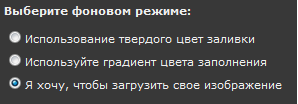
Ici, peut-être que cela vaut la peine d'être attentif et d'utiliser si les dimensions dont les dimensions ne sont pas très différentes de la taille de votre bannière.
Bien sûr, il n'est pas nécessaire de prendre ce conseil pour la règle - les développeurs de services ont pris en compte et une telle option, et ont donc fourni à l'utilisateur à résoudre eux-mêmes, lequel des six types d'installation de l'image sera utilisé en tant que Contexte. L'image peut être même étirée dans mode automatique Dans l'ensemble de la bannière, vous pouvez le positionner au centre, ainsi que sur le côté droit ou gauche, et l'endroit vide restant est rempli de couleur sélectionnée. Et aussi, la bannière peut avoir une structure carrelée basée sur la même image. Pour que toutes les modifications prennent effet, vous devez cliquer sur le bouton "Modifier la bannière" après chaque modification des paramètres.
Modifier, ajouter ou supprimer des éléments de texte peut être basculé sur l'onglet suivant "Texte". Au total, vous pouvez insérer six lignes de texte dans la bannière. Les fans de bannières ont une collection impressionnante de polices séparées par catégorie. Les polices russophones peuvent être trouvées dans la catégorie des stocks. Immédiatement, vous pouvez ajuster la taille, la couleur et la pente de polices. Si vous souhaitez rendre votre texte plus spectaculaire, passez à l'onglet suivant appelé "Impact". Ici, vous pouvez donner l'effet de l'ombre, ainsi que d'ajouter un accident vasculaire cérébral.
L'onglet suivant sous un nom légèrement étrange "Border", lequel signifie "Ajouter un cadre", vous permet de régler la course autour de la bannière. Votre choix propose quatre types de châssis, d'épaisseur et de style choisissez votre goût. Dans le cas où votre choix tombe sur un double solide ou double en pointillé, vous pouvez également préciser, à quelle distance se situera les uns des autres. Seulement ici, il semble que les développeurs, le petit bordé de la frontière extérieure avec l'intérieur, de sorte que lors de l'installation des paramètres d'incidence, soyez prudent.
Enfin, visiter la dernière section que vous pouvez choisir le plus format approprié Pour une bannière prête.

Il restera en cliquant simplement sur le bouton "Télécharger la bannière" pour maintenir le résultat de votre travail acharné sur votre ordinateur. Ici, par exemple, que s'est-il arrivé que j'ai une main d'ambulance.

Vous pouvez immédiatement obtenir un code entièrement fini pour insérer sur le site, le blog ou le forum. Il suffit d'oublier le code pour remplacer l'adresse du lien à la vôtre, et sinon vos visiteurs en cliquant sur une telle bannière, il est clairement de ne pas aborder. Vous pouvez le faire correctement en entrant dans l'adresse dont vous avez besoin dans le champ Formulaire et en cliquant sur le bouton "Codes de mise à jour". Et si vous le souhaitez, vous pouvez également modifier l'adresse de l'emplacement physique de la bannière elle-même, car par défaut, le service le conserve automatiquement sur l'un des hébergements, il suffit de le faire manuellement.
Eh bien voilà tout! Bien sûr, cette bannière ne peut pas être qualifiée de parfaite, et de plus, ce n'est pas animé. Par conséquent, dans l'un des articles suivants, nous allons parler de créer une belle bannière animée! Afin de ne pas manquer la sortie du nouvel article, abonnez-vous aux mises à jour du site Web !
P.s. Bien qu'il ne soit pas lié au sujet de l'article, mais je ne peux pas mentionner de séminaire qui peut changer votre vie! Cliquez sur la bannière sous l'article pour en savoir plus.
Pour dessert Video - Karatey Hobs!
Prenez soin des bagatelles et tout se révélera! Votre
